MacBook Pro'mun Mac OS'sini macOS High Sierra veya macOS Mojave gibi mevcut yeni bir sürüme güncellemek istiyorum. Bir yılı aşkın süredir güncelleme yapmıyorum. Birkaç güncellemeden sonra, Mac OS, OS X 10.11 türü gibi düşük bir sürüm olmaya devam ediyor. En son Mac OS'yi doğrudan indirip yüklemek mümkün mü?
Apple en son Mac OS güncellemesi her zaman birçok şaşırtıcı özellik getirebilir. Aynı zamanda, eski sürümlerdeki ana hataları düzeltir ve Mac'inizin daha iyi performans göstermesine yardımcı olur. Mac işletim sistemi güncellemesini yapmadan önce, Mac donanım ve özellik gereksinimlerini kontrol etmeniz gerekir.
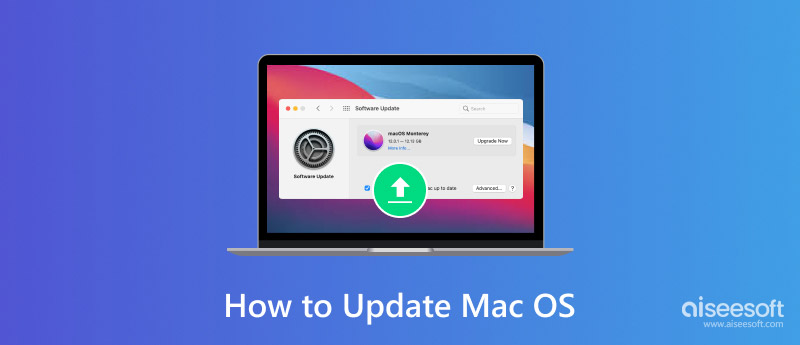
Bunu yapmak oldukça kolay Mac OS'u güncelle. Ancak çeşitli nedenlerden dolayı, özellikle uzun süredir güncelleme yapmadıysanız, en son macOS Mojave gibi tercih ettiğiniz sürüme doğrudan güncellemekte zorlanabilirsiniz. Bunu göz önünde bulundurarak, bu yazıda size hakkında ayrıntılar göstereceğiz. Mac'inizi nasıl güncelleyeceksiniz.
Apple, en son macOS'u yayımladı ve bu, çoğu Mac cihazında güncellemeyi almanızı sağlar. Apple News+ abonelik hizmeti gibi birçok harika yeni özellik bu işletim sisteminde tasarlandı. Ancak güncellemeden önce aşağıdaki gereksinimleri kontrol etmelisiniz.
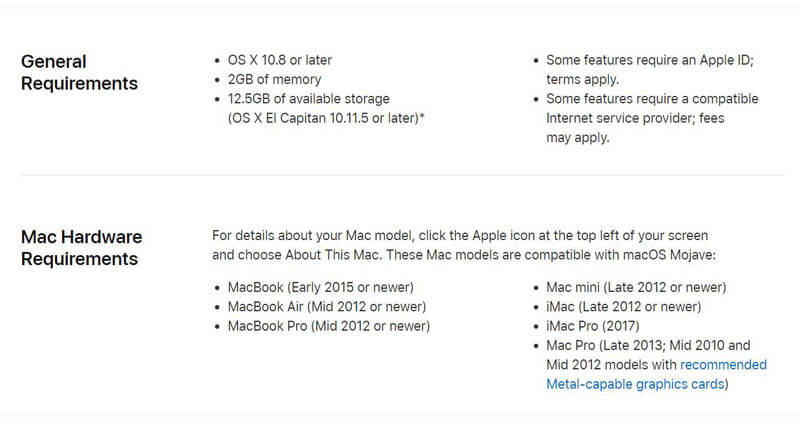
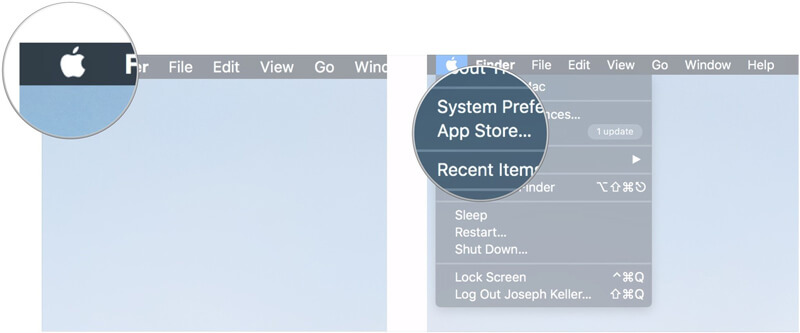
Not: Güncelleme seçeneği yoksa Mac OS'yi Mac OS Store'dan doğrudan indirip yükleyebilirsiniz. Bazen, Mac OS'yi yeniden yüklemeniz gerekebilir, okuyun kontrol etmek.

Daha fazla oku: Mac'im neden bu kadar yavaş ve yavaş bir Mac nasıl düzeltilir?
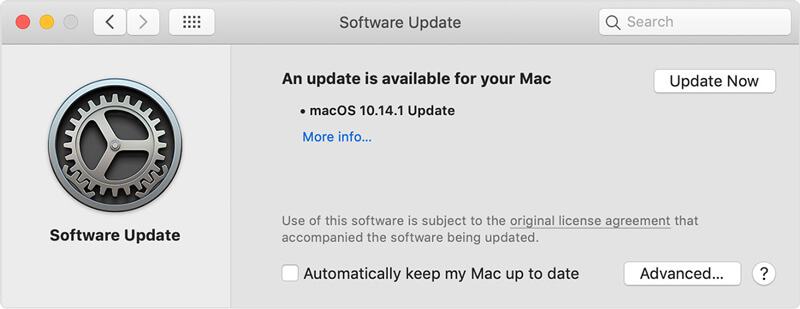
Not: Mac OS'yi güncellemeden önce, her güncellemeyle ilgili ayrıntıları kontrol etmek için "Daha fazla bilgi"ye tıklayabilirsiniz. Burada tercih ettiğinizi seçebilir ve Mac'inizi doğrudan o işletim sistemi sürümüne güncelleyebilirsiniz. EL Capitan, Mac OS X 10.11 veya diğer eski sürümleri kullanıyorsanız buradan uygun güncellemeyi seçmeniz daha iyi olur.
Farklı nedenlerle, birçok Mac kullanıcısı otomatik Mac OS güncellemesini kapatmayı sever. Burada bu bölümde, otomatik güncellemeyi nasıl açacağınızı veya kapatacağınızı göstereceğiz. Ayarları ihtiyacınıza göre ayarlayabilirsiniz.
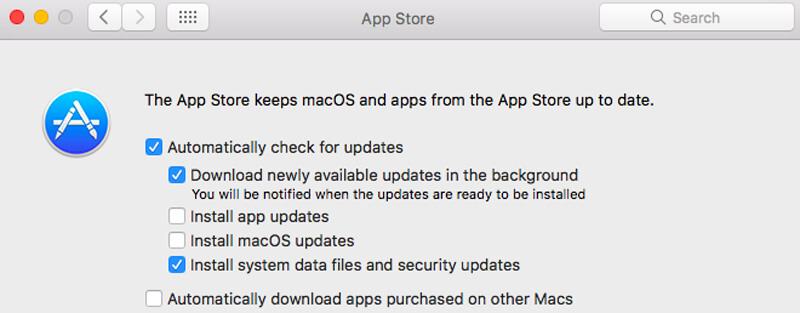
Mac'inizi güncellemeden önce, önce tüm önemli dosyaları yedeklemeniz önerilir. Mac'inizin tam bir yedeğini almayı seçebilirsiniz. Veya yalnızca bazı değerli verileri yedeklemek için bazı profesyonel araçlar seçebilirsiniz.
Burada, işi yapmanıza yardımcı olmak için güçlü Mac Veri Kurtarma'yı içtenlikle öneriyoruz. Mac verilerini yedeklemenin yanı sıra, silinmiş / kaybolan Mac dosyalarını kurtarma kolaylıkla.

Dosya İndir
%100 Güvenli. Reklamsız.
%100 Güvenli. Reklamsız.
Biz esas olarak konuştuk Mac'inizi nasıl güncelleyeceksiniz bu sayfada Artık Mac'i kolayca macOS Mojave, High Sierra veya ihtiyaç duyduğunuz diğer sürümlere güncelleyebilirsiniz. Mac işletim sistemi güncellemesi yapmak için detaylı adımları gösteriyoruz. Dahası, verilerinizi daha iyi korumak için size harika bir Mac veri yedekleme ve kurtarma aracı sunuyorsunuz. Hala herhangi bir sorunuz varsa, yorumda bize bir mesaj bırakın.
Mac OS İpuçları
Mac'i yeniden yükle Mac OS Güncellemesi Mac Nasıl Birleştirilir Mac'i USB Sürücüsünden Önyükleme Mac'te Uygulamadan Çıkmaya Zorla
Aiseesoft Veri Kurtarma PC'nizden / Mac'inizden silinen / kaybolan fotoğrafları, belgeleri, e-postaları, sesleri, videoları vb. Kurtarmak için en iyi veri kurtarma yazılımıdır.
%100 Güvenli. Reklamsız.
%100 Güvenli. Reklamsız.